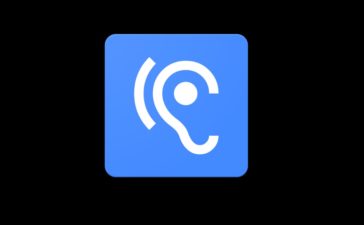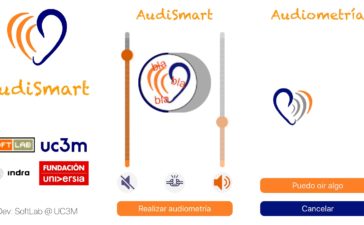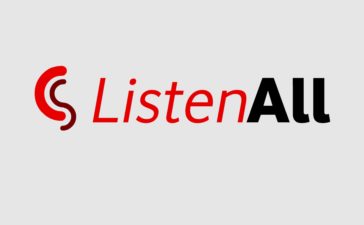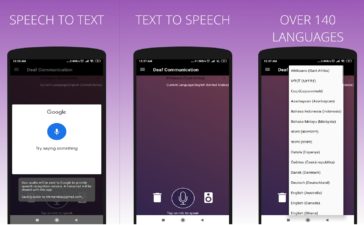Hoy probamos Comunicador Tactil ONCE, una aplicacion para moviles y tables de la ONCE que facilita la comunicacion a las personas sordociegas. Esta permite la comunicacion presencial entre usuarios sordociegos y sus interlocutores.
Es una aplicacion de tipo speech to text. El interlocutor podra o dictar un mensaje (a traves del motor de Google) para que aparezca en pantalla. Tambien se puede escribir en pantalla para que salga nuestro mensaje.
El mensaje final saldra en pantalla con una tipografia grande, usando un contraste de colores (amarillo sobre fondo negro, aunque es configurable) que facilite la lectura a personas con poca vision. Ademas cuenta tambien con opcion de grabar mensajes predefinidos.
Es compatible tambien con linea Braille. Podemos encontrar la aplicacion de manera gratuita tanto para dispositivos Android como iOs.
Como utilizar el Comunicador Tactil ONCE
El funcionamiento de la app es relativamente sencillo. Una vez iniciada la aplicacion, nos aparece en el modo gesto. En este modo, el usuario podra escribir sus preguntas o peticiones mediante gestos en pantalla, es decir, como si lo escribiese con el dedo.
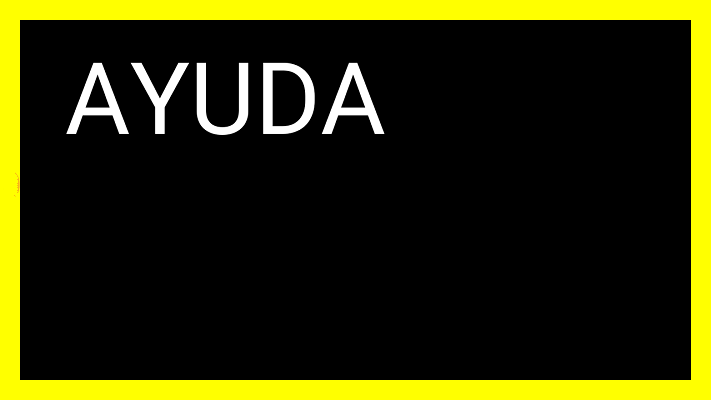
Una vez escrito, dara doble click con un dedo sobre la pantalla y nos aparecera la pantalla de respuesta que le pasaremos a la persona a la que le estemos preguntando. Aparecera nuestro mensaje en pantalla y en la parte inferior apareceran unas opciones de respuesta.
Podemos hacer una respuesta rapida (Si o No) o hacer una respuesta larga, ya siendo escribiendola mediante el teclado o utilizar la funcion de Dictado.
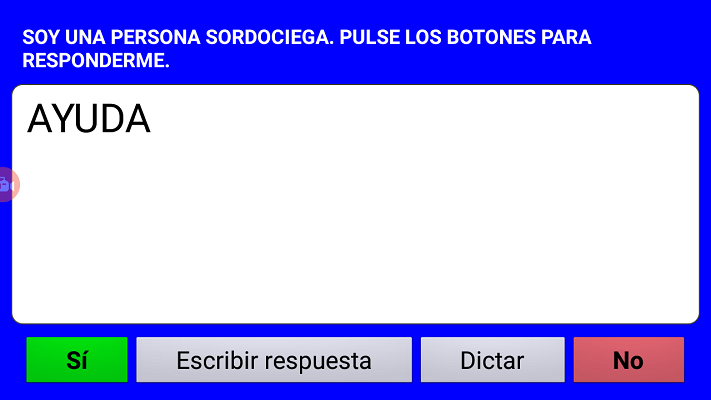
Una vez hayamos escrito la respuesta, ésta aparecera en pantalla en un formato de letra grande y con buen contraste. Este formato de color y tamaño se puede personalizar.
Para acceder al menu de opciones, desde el modo gesto en el que nos encontramos, haremos una pulsacion sobre la pantalla con cuatro dedos.
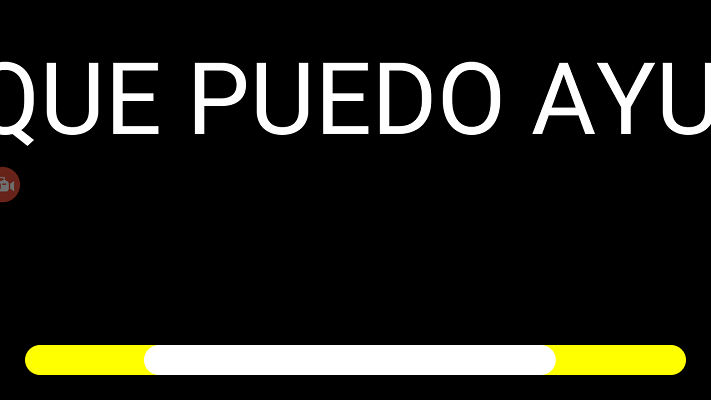
Para movernos por el menu de opciones, deslizaremos con un dedo hacia arriba o hacia abajo. Para entrar o seleccionar la opcion deseada, haremos doble click con un dedo. Para ir atras, pulsaremos el boton de Atras de nuestro dispositivo.
En la opcion de Aprendizaje, por ejemplo, podemos aprender a cómo realizar los gestos debidamente. En la opcion de Configuraciones, podemos hacer diferentes cambios, como cambiar el color del texto o el tamaño.
Finalmente, desde esta opcion de Configuraciones podemos elegir el Modo de Entrada, permitiendonos cambiar entre el de Gestos (que ya hemos visto) y el de Teclado.

Si lo seleccionamos y vamos al menu principal, vemos como ahora nos permite hacer la pregunta utilizando el teclado, siendo algo mas rapido. Una vez escrito el mensaje, pulsaremos sobre Fin y nos aparecera en pantalla, tal y como aparecia utilizando la opcion de Gestos.

Finalmente, tenemos la opcion de Frases Pregrabadas. Son frases predefinidas para situaciones repetitivas, cuando nos encontramos en el Medico, Transporte Publico o situaciones donde pidamos Ayuda.
Para acceder a estas frases tenemos que ir al menu de opciones (si estamos en el modo Gestos, una pulsacion con cuatro dedos, si estamos en el Modo Teclado, pulsar el icono llamado Menu).
Damos doble click sobre la opcion de Frases Pregrabadas y podemos navegar arriba y abajo sobre la siguientes situaciones. Para entrar en cualquiera pusamos doble click y podemos navegar arriba y abajo sobre las diferentes frases.
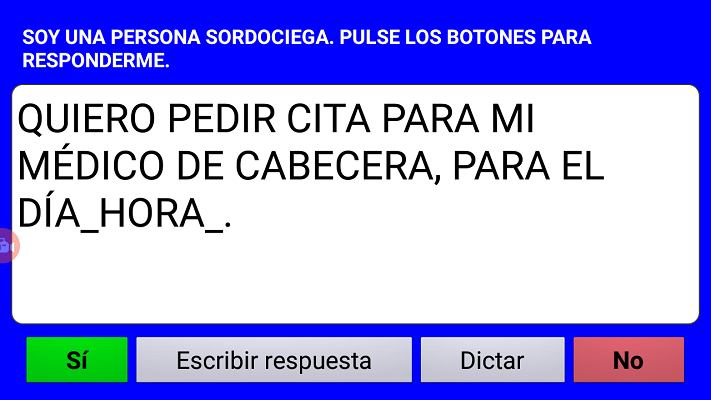
Cuando encontremos la que queramos, pulsamos doble click y directamente nos aparecera en pantalla, como si la hubiesemos escrito nosotros. Daremos doble click para que pase a la pantalla de respuesta.